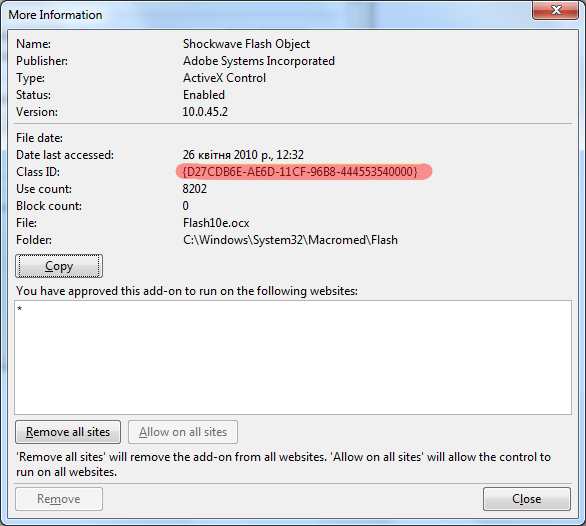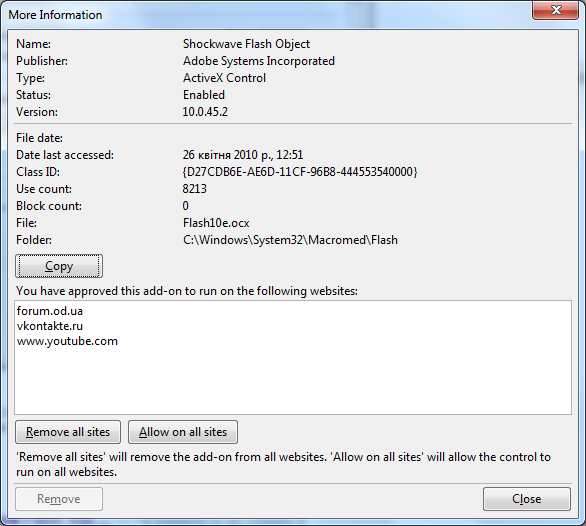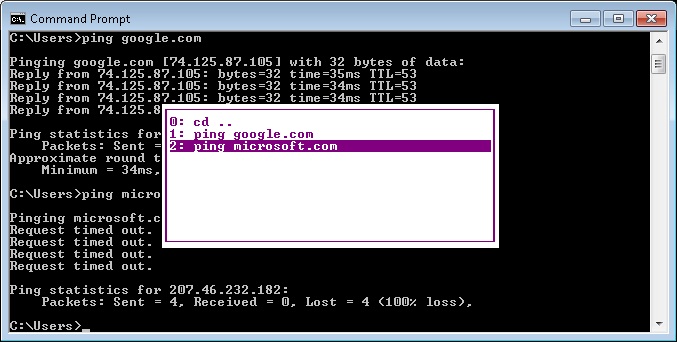Иногда неоходимо синхронизировать 2 группы в Active Directiory таким обраом, чтоб изменения состава пользователей одной группы, автоматически изменяло состав пользователей другой группы. Зачем это уже отдельный вопрос и тут не рассматривается. Для этого поможет небольшой скрипт. Для запуска скрипна необходимо установить расширение для ActiveRoles Management Shell for Active Directory от компании Quest Software. А затем воспользоваться таким небольшим скриптом:
Add-PSSnapin Quest.ActiveRoles.ADManagement
$in = (get-qadgroup ‘tstgroupin’).dn
$out = (get-qadgroup ‘tstgroupout’).dn
$ingroupmembers = get-qadgroupmember $in
$outgroupmembers = get-qadgroupmember $out
$rez = compare-object $ingroupmembers $outgroupmembers
foreach($item in $rez){
if ($item.SideIndicator -eq “<=”){
$usrdn = (get-qaduser $item.InputObject).dn
if ($userdn -ne $null){add-qadgroupmember $out -Member $usrdn}
}
if ($item.SideIndicator -eq “=>”){
$usrdn = (get-qaduser $item.InputObject).dn
if ($userdn -ne $null){remove-qadgroupmember $out -Member $usrdn}
} �
}
Скрипт изменяет состав пользователей группы tstgroupout в соответствии с составом пользователей группы tstgroupin. Можно конечно удалить всех и добавить нужных, но это повлечет за собой изменение (хоть и кратковременное) членства в группах пользователей, у которых ничего не изменялось. Кроме того метод “удалить всех и добавить нужных” создаст в журнале безопасности множество лишней информации по изменению членства в группах, которая будет являться недостоверной.
Существует возможность сделать тоже самое что называется из коробки, без использования компонентов от Quest Software. В этом случае скрипт выглядит так:
function get-groupdn ($SAMName)
{
$root = [ADSI]”
$searcher = new-object System.DirectoryServices.DirectorySearcher($root)
$searcher.filter = “(&(objectClass=group)(sAMAccountName= $SAMName))”
$user = $searcher.findall(
if ($user.count -gt 1)
{
$count = 0
foreach($i in $user)
{
write-host $count “: ” $i.path
$count = $count + 1
}
$selection = Read-Host “Please select item: ”
return $user[$selection].path
}
else
{
return $user[0].path
}
}
function get-userdn ($SAMName)
{
$root = [ADSI]”
$searcher = new-object System.DirectoryServices.DirectorySearcher($root)
$searcher.filter = “(&(objectClass=user)(sAMAccountName= $SAMName))”
$user = $searcher.findall(
if ($user.count -gt 1)
{
$count = 0
foreach($i in $user)
{
write-host $count “: ” $i.path
$count = $count + 1
}
$selection = Read-Host “Please select item: ”
return $user[$selection].path
}
else
{
return $user[0].path
}
}
$ingroup = get-groupdn ‘tstgroupin’
$outgroup = get-groupdn ‘tstgroupout’
if ($ingroup -ne $null){
$GroupLDAPin = [adsi]$ingroup
}
if ($outgroup -ne $null){
$GroupLDAPout = [adsi]$outgroup
}
if (($GroupLDAPout -ne $null) -and ($GroupLDAPin -ne $null)){
$rez = compare-object $GroupLDAPin.member $GroupLDAPout.member
foreach($item in $rez){
if ($item.SideIndicator -eq “<=”){
write-host “LDAP://” + [string]$item.InputObject
$GroupLDAPout.Add(“LDAP://”+$item.InputObject)
}
if ($item.SideIndicator -eq “=>”){
write-host “LDAP://” + [string]$item.InputObject
$GroupLDAPout.Remove(“LDAP://”+$item.InputObject)
}
}
}